WPS文字技巧:有公式的行距也能調
當我們在用WPS文字制作試卷或編輯其它文檔過程中,經常需要在試卷中插入公式。但是,當我們在試卷中插入公式后,試卷的文字行距就會發生變化,行距變得太大,以至影響試卷的頁面美觀,即使調整段落行距也無濟于事。雖然可以...
當我們在用wps文字制作試卷或編輯其它文檔過程中,經常需要在試卷中插入公式。但是,當我們在試卷中插入公式后,試卷的文字行距就會發生變化,行距變得太大,以至影響試卷的頁面美觀,即使調整段落行距也無濟于事。雖然可以通過逐個選擇公式的辦法,對插入的公式進行拖動,以調整對象位置,但是,如果插入大量公式后,逐個手工調整工作量太大,且手工調整后的公式對象又大小不一,既影響整體布局又影響公式的完整顯示。所以,還要想個兩全其美的辦法。
一、個別公式對象手工調
如果插入的公式少,或是個別公式處于位置特殊,我們可以對其進行手工調整,這樣調整的結果是可以隨意。如果需要的話還可以對其位置進行移動。首先是用鼠標選中該公式,右擊鼠標,選擇“設置對象格式”,之后,在打開的“設置對象格式”對話窗口中,點擊“版式”標簽,然后將環繞方式由“嵌入型”修改為其它即可(如圖01),點擊“確定”退出,這樣就可以自由調整、移動插入的公式了。
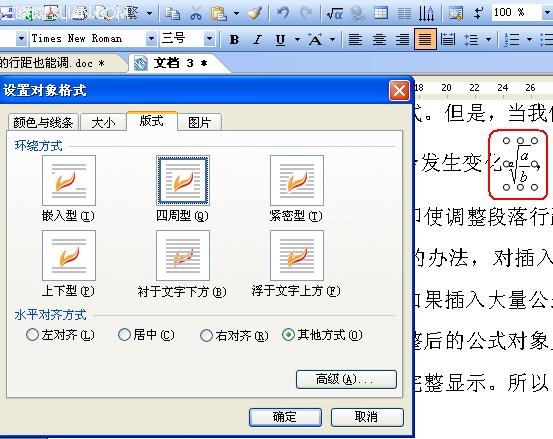
圖1 WPS設置對象格式
二、插入的公式行距分開調
在制作或編輯試卷過程中,有時只需要對局部的公式行距進行調整,首先是選中要調整行距的部分內容,然后在菜單欄中點擊“格式——段落”,之后,在打開的“段落”對話窗口中,在“縮進和間距”標簽下,將“段前”和“段后”值設置為“0”,之后,再將“如果定義了文檔網格,則對齊網格”前面的鉤去掉(如圖02),最后點擊“確定”退出即可。

圖2 WPS段落設置
三、插入的公式行距統一調
如果我們在頁面中插入的公式太多話,逐個調整肯定是既費時又費力的了,那咱就來個一勺燴吧。首先是在菜單欄中點擊“文件——頁面設置”,在打開的“頁面設置”對話窗口中,選擇“文檔網格”標簽,然后,在“文檔網格”標簽下,選定“無網格”(如圖03),點擊“確定”退出即可。這樣就可以不費吹灰之力,將所有的行距進行自動調整了,簡單易行。
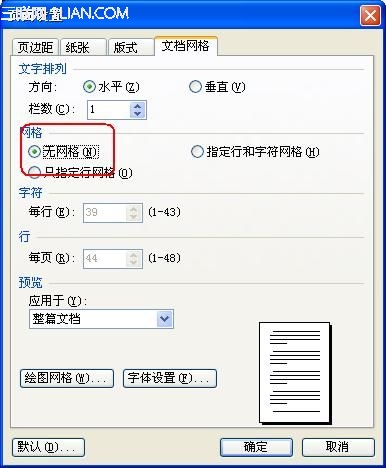
圖3 WPS頁面設置
其次,我們還可以在段落設置中,先將“如果定義了文檔網格,則對齊網格”前面的鉤去掉,再將“行距”設定為“單倍行距”或“最小值”即可。
小提示:我們在插入公式前,可以先對插入的公式尺寸進行設定,首先是在菜單欄中點擊“插入——公式”,然后在打開的“公式”對話窗口中菜單欄中,點擊“尺寸”在打開的“尺寸——自定義”,之后在打開的“尺寸”對話窗口中(如圖04),按照合適的大小將標準、下標/上標、次下標/上標、符號、次符號進行適當調整,然后再點擊“確定”退出。這樣,當再插入公式時,公式的尺寸大小就是我們設定的大小了,在特殊情況下就無需再對其調整了。
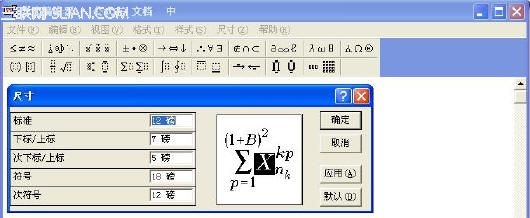
圖4 WPS公式編輯器
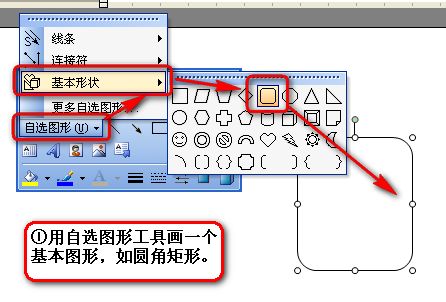
WPS 2007:如何快速繪制組織結構圖
下面我用插入相片的方法,使組織結構圖更加直觀、美麗。 準備工作:有關人員數碼相片。 操作方法: 1、繪制基本圖形,在基本圖形中繳活文本框。 2、設置圖形屬性及文本框邊距。 3、復制設置好的圖形若...
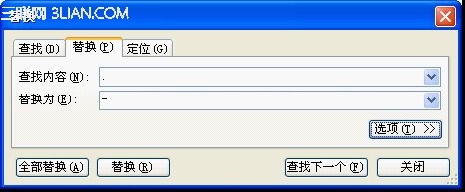
利用WPS 2007快速實現日期數據轉換
首先,用WPS文字打開原文檔,復制要轉換的單元格,運行ET,將從WPS文字中復制來的日期粘貼到EXCEL中,按Ctrl+H調出“查找和替換”對話框,在“查找內容”中輸入小數點“.”,在“替換 ...
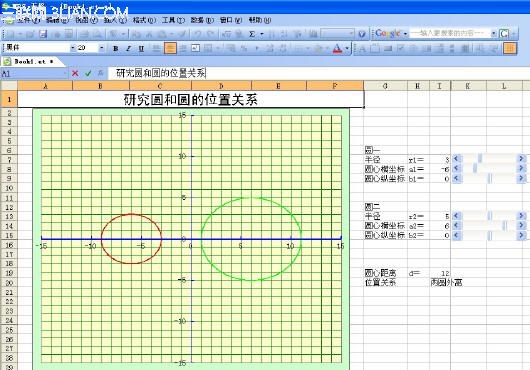
WPS表格研究:圓和圓的位置關系
研究幾何圖形之間的位置關系,幾何畫板無疑是最佳平臺之一,不過巧妙應用WPS表格強大的數據處理與圖表生成功能,也可以深入研究一些幾何問題?下面筆者就以圓和圓的位置關系 的研究 (如圖1)為例,讓您對WPS表格有一個更...
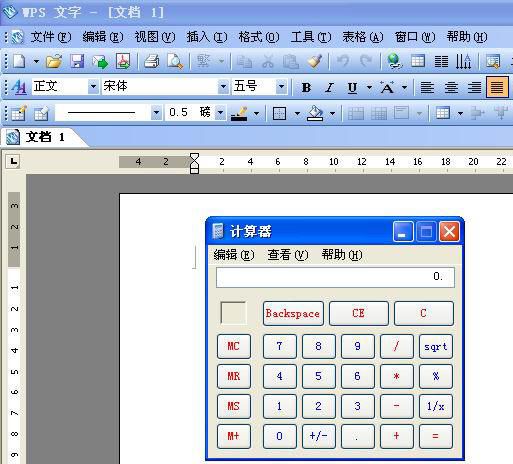
如何在WPS文字中設置計算器功能
筆者在使用WPS文字編輯文稿時,常常需要對一些數據進行簡單的核算,為了計算方便,筆者經過一番摸索,設法在WPS文字的常用工具欄里添加了一個計算器按鈕,需要進行數據運算時輕點鼠標即可調出Windows系統自帶的計算器(如...

WPS 2007:讓公式中的文字變個顏色
金山文字2007自從添加公式編輯器的功能之后,使我們的公式輸入問題得以輕松解決。不過,在實際工作中,有時我們會需要設置公式的顏色更加醒目突出,而默認的黑色就會顯得力不從心。怎樣才能設置公式的顏色不再烏黑一片...
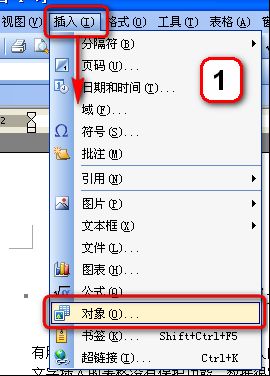
WPS文字中的表格也保護密碼功能
用戶有特殊要求,在WPS文字插入的表格不讓修改,只能修改表格外的文字。而WPS文字插入的表格沒有保護功能,數據很容易被修改。 當然,我們可以設置文檔保護,但這樣一來,編輯表外文字也麻煩。 有沒有辦法解決這一問...

